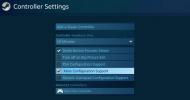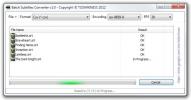Modificați locația implicită pentru salvarea capturilor de ecran în Windows 10
Windows 10, la fel ca predecesorul său, Windows 8 / 8.1 este dotat cu o funcție de captură de ecran foarte de bază care vă permite să capturați o imagine de înaltă rezoluție a ecranului cu privire la orice este pe ecran. Pentru a face captură de ecran, apăsați Win + Prnt Scrn pe tastatură. Ecranul va clipi un gri plictisit, iar ecranul dvs. va fi salvat într-un folder „Screenshots” din biblioteca Imagini. Dacă doriți să utilizați această funcție de captură de ecran, dar preferați o locație diferită pentru salvarea capturilor de ecran, iată cum puteți să o schimbați.
În primul rând, alegeți unde doriți să salvați capturile de ecran și asigurați-vă că creați un folder „Screenshots” în acea locație. Vom contacta motivul pentru care acest lucru este important puțin mai târziu.
Apoi, deschideți biblioteca Imagini, faceți clic dreapta pe folderul Ecrane și selectați Proprietăți din meniul contextual. Dacă nu vedeți un dosar numit Screenshots, se datorează faptului că nu ați făcut niciodată o captură de ecran pentru a începe, prin urmare, dosarul nu a fost niciodată creat. Pentru a remedia situația, pur și simplu faceți o captură de ecran folosind comanda rapidă Win + Prnt Scrn. Dosarul va apărea. Accesați proprietățile sale și selectați fila „Locație”.

Faceți clic pe „Mutați” și apoi navigați în folderul „Screenshots” pe care l-ați creat anterior pentru a-l selecta. Faceți clic pe Aplicare și va fi făcută modificarea.
Motivul pentru care trebuie să creați folderul „Screenshots” este acela că atunci când schimbați locația folderului, Windows nu mișcă folderul în sine, ci fișierele din el. Dacă ar trebui să selectați un folder care conține alte fișiere care revin acestei modificări, s-ar transforma într-o opțiune problematică. Cu un folder special dedicat pentru salvarea capturilor de ecran, puteți să vă întoarceți și să editați locația ei oricând fără a afecta alte fișiere.
Căutare
Postări Recente
Document. Editor: Procesor de texte bogat în caracteristici, Eye-Candy, pentru Windows
Microsoft Office Suite poate fi numit ca o primă iubire a fiecărui ...
Cum să repari Xbox Controller detectat ca mouse și tastatură pe Windows
Jocurile pe PC și jocurile pe console sunt dezbateri amuzante pe ca...
Batch-Convert Subtitrate între mai multe formate diferite
Subtitrările nu sunt destinate doar surzilor sau auzului greu, ci v...